win7电脑光驱经常自动弹出怎么办|如何处理win7电脑光驱经常自动弹出
发布时间:2017-10-26 11:24:22 浏览数: 小编:kunyi
最近有win7系统的用户跟小编反映,在使用电脑的过程中,有时候即使没去按光驱的按钮,光驱也会经常自动弹出,这是怎么回事呢?应该怎么处理才能杜绝这种情况呢?有兴趣的亲们请跟着小编一起来学习吧,相信你一定会收获满满的。
相关阅读:如何处理win7电脑的路由器经常死机、掉线
1、鼠标移动到计算机上,然后右键选择管理项,如下图所示:
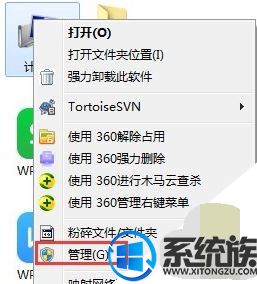
2、打开计算机管理项后,我们看到左侧的功能选项,单击选择其中的服务与应用程序这一项,如下图所示:
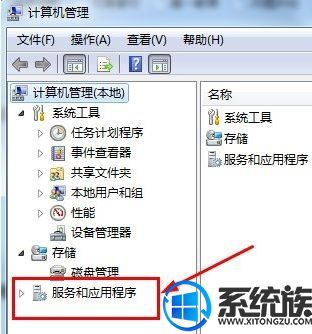
3、接下来,需要我们选择右侧的服务项双击打开,如下图所示:
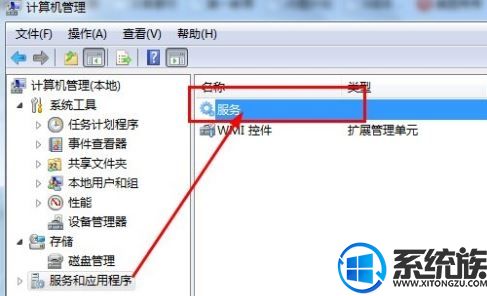
4、打开服务项后,我们需要找到Shell Hardware Detection这个服务项,如下图所示:
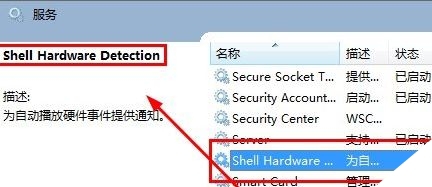
5、鼠标移动到服务项上,然后右键选择属性,如下图所示:
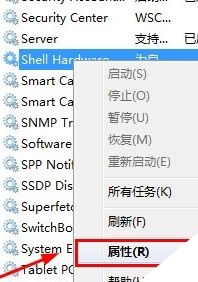
6、打开属性后,将启动类型改成禁止,然后单击应用——确定,保存好,就OK了,如下图所示:

按照小编整理的步骤操作下来,光驱弹出的问题就可以解决了,大家不妨试着操作看看吧!
上一篇: Win7系统怎么拔取U盘


















